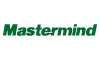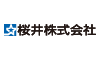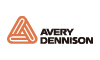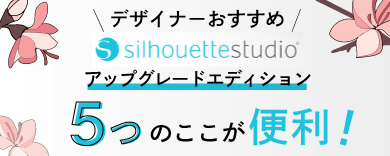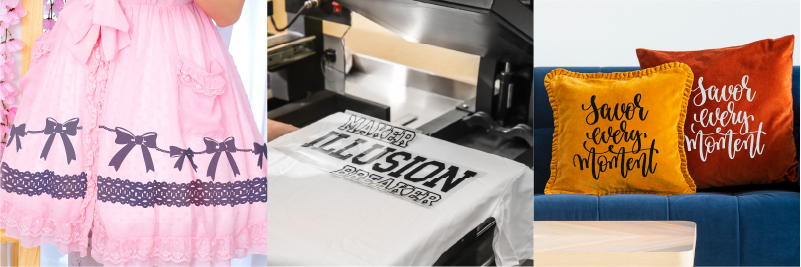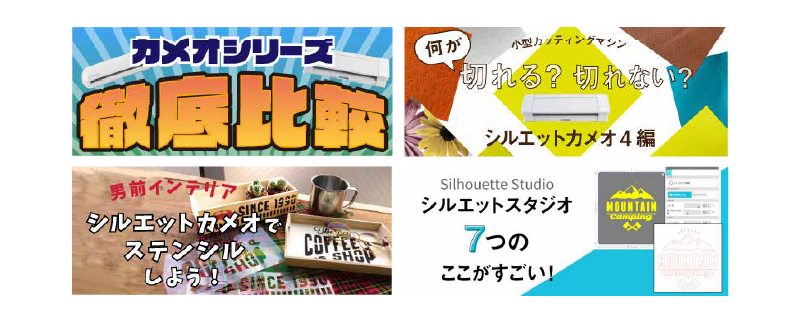silhouette CAMEO4 シルエットカメオ4
シルエットカメオ4について

高回転のモーターを採用し、最速30cm/秒のスピードカットで作業効率を各段にアップさせます。カット精度もホビー用途とは思えない高い精度を実現。動作音も比較的穏やかになりました。
異なる2本のツール(刃/ブレード)を同時に本体に装着しておけるので、カット切り替え時のツール付け替えの手間がいりません。

紙やカッティングシート等の薄いものだけでなく、3mmまでの厚みのある素材を挿入できます。
端材はもちろん、ロールストッカーが内蔵されており、ロール状のシートの長尺カットにもおすすめ。最大3mの長さのシートカットが可能です。
カッティング台紙を使わずにミシン目カットもできるので、台紙の粘着で素材を傷めません。

・最速30cm/s スピードカット
・2ツール、ツール自動検出
・5NEW ブレード/ツール
ロールストッカー
クロスカット
Bluetooth 搭載

- ➊カッター刃
- 最速30cm/s スピードカット

- 最速30 cm/sのスピードカットで作業効率アップ。合わせて静音化を実現しました。 (当社比)
- 2 ツール ・ツール自動検出

- Silhouette CAMEO4は2ペン対応。異なる2つのブレードを同時に本体に装着する事ができます。ツール自動検出機能を搭載し、ソフトウェア上でのツール選択が不要です。
5 NEW ブレード/ツール
Silhouette CAMEO4専用、充実のツールラインアップ。
用途に合わせてお選びいただけます。
また、2つのツールを同時に使用するアイデアあふれる使い方は作業効率をグンとアップさせます。
※カメオ3専用ツールは本体付属の変換アダプタを装着する事でカメオ4でも使用可能です。
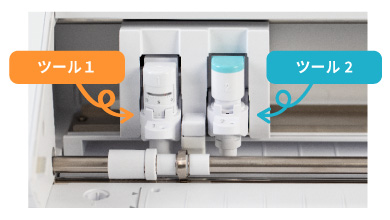
カメオ4のブレード一覧

-
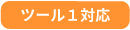
オートブレード (標準付属品)
最適カットメディア:
厚紙・カッティングフィルム、アイロンプリントシート等カッター刃自動調整機能を搭載したCAMEO4専用オートブレード。
専用ソフトウェアから素材を選ぶだけで、適正刃出し量に自動的に調整することができます。

-

ロータリーブレード (別売)
最適カットメディア:薄めの布薄めの布をカットするのに最適なブレード。
通常のカッターよりも引っ掛かりが少なく布をカットすることができます。

-

クラフトブレード (別売)
最適カットメディア:厚紙・合成皮革約3mm までの刃出し量の調整が可能で、厚みのあるメディアをカットするのに最適です。
2 本入りでの販売となります。

-
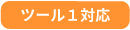
クラフトブレード 2mm(別売)
約2mmまでの刃出し量の調整が可能で、主に厚みのあるメディアや、硬めのメディアをカットするときに最適です。
2 本入りでの販売となります。

-

パンチングツール (別売)
最適カットメディア:
カッティングフィルム、アイロンプリントシート等メディアに穴を開けることができるツールです。
カス取りが必要な場合に、不要な部分に使用することで、カスのピックアップがしやすくなりカス取り作業が容易になります。

-
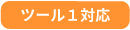
マニュアルブレード 1mm(別売)
メモリを手動でセットする細かい調整が可能なブレードです。
自動調整が不要なため、同じメディアを続けて切る際に最適です。

-
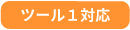
マニュアルブレード 2 mm(別売)
メモリを手動でセットする細かい調整が可能なブレードです。
約2mmまでの刃出し量の調整ができ、薄いものから厚みのあるメディアまで、さまざまなメディアをカットするときに最適です。

-
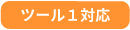
ペンアダプター (別売)
最適カットメディア:厚紙・プラ板・布等ペンアダプターを使用することにより、市販のペンがカッティングマシンに装着できるようになります。
手描き風のカリグラフィを描くなどアイデアが広がります。

- ➋ロールストッカー内蔵
- 使用時のみ引き出し、ロールタイプメディアをセットすることで、品質の安定したカットができます。

- ➌クロスカット
- カット後のロールタイプメディアのカットが簡単に。
選べるカット幅と本体カラー
Silhouette CAMEO4シリーズは12インチ(305mm)対応のCAMEO4、15インチ(382mm)対応のCAMEO4 Plus、24インチ(621mm)対応のCAMEO4 PROの3サイズ。
用途によって機種をお選びいただけます。
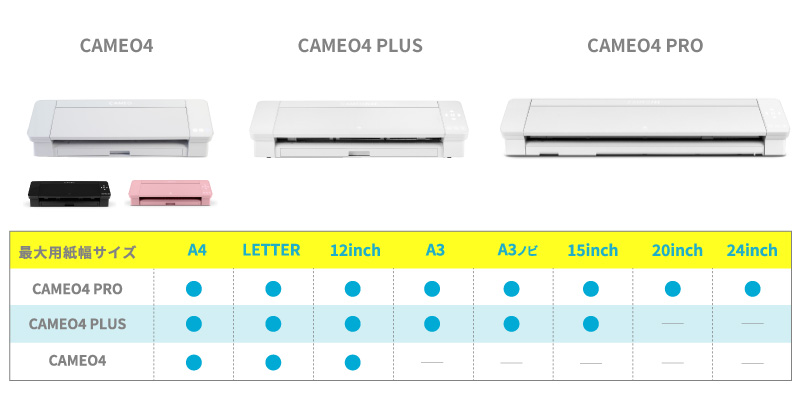
簡単にカットデータ作成が可能
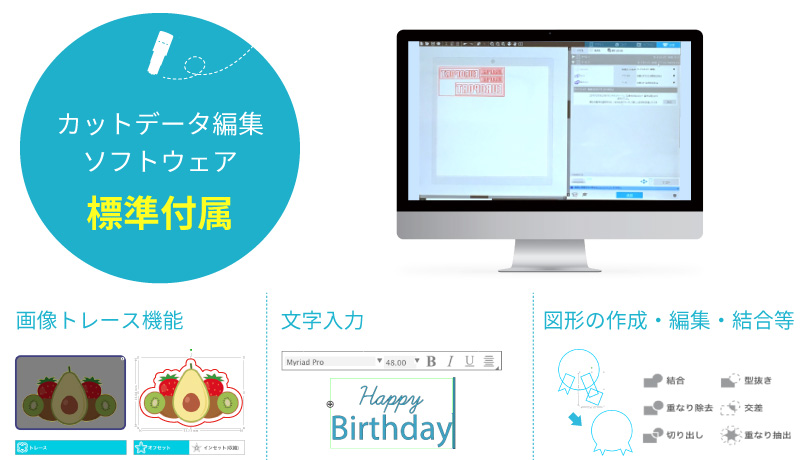
専用カットデータ編集ソフトウェア「silhouette studio(シルエットスタジオ) ベーシックエディション※」が標準付属。そのほか有償のアップデート版も用意されているので、使用目的に合わせて機能をさらに増やせます。
シルエットスタジオに対応している「PixScan(ピックススキャン)」はデータではない手書きのイラスト等を切り抜くのに便利です。
「silhouette CONNECT(シルエットコネクト)」を利用すれば、普段使用しているソフトウェア(illustrator、CorelDRAW)からカットすることができます。
※シルエットカメオ4はsilhouette studio Ver.4.3以上に対応。
※対応フォーマット:GSD/GST/DXF/JEPG/BMP/PNG/WMF/STUDIO
シルエットコネクト 詳細はこちら
シルエットスタジオ アップデート版 詳細はこちら
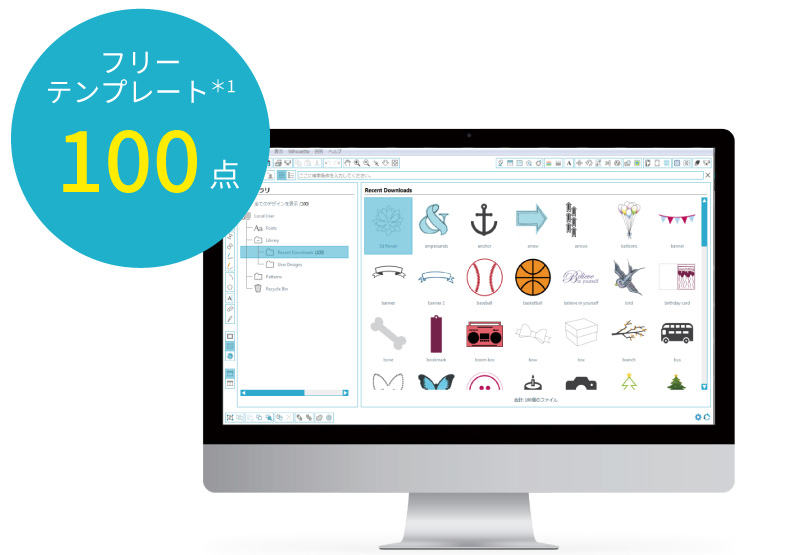
おすすめ記事
-
導入取材&本音インタビュー
実際に機械を導入してくださったお客様にインタビューを行い、導入を決めた理由や導入後の反響、実際に使ってみての操作感など聞いてみました。
-
silhouetteCAMEOシリーズ徹底比較!
シルエットカメオシリーズ4機種それぞれのスペックに加え、各機種の特長もご紹介いたします。
あらゆるシーンで活用
シルエットカメオ4 商品一覧

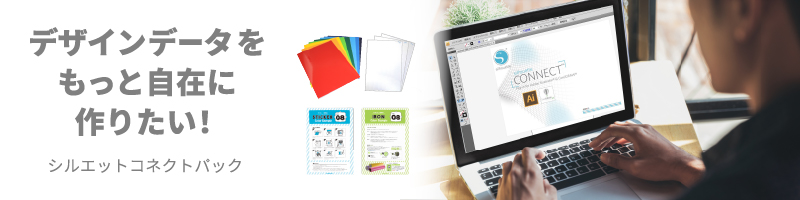



よくある質問
-
Q. 取扱説明書は付属していますか?
-
A. 取扱説明書はSilhouette JapanのWEBサイトからお使いのPC・スマートフォン等で簡単にダウンロードしていただくことが可能です。
-
-
Q. コンピューターに接続しなくてもカットができますか?
-
A. コンピューターに接続せずに使用することはできません。
コンピューターとの接続方法は、USBケーブルによる有線接続、またはBluetoothによる無線接続のいずれかになります。お使いになるPCにプリインストールされているBluetoothドライバーの種類によっては、Bluetoothによるワイヤレス接続ができない場合があります。この場合は、USB接続でご使用ください。
-
-
Q. カットできるメディアにはどんなものがありますか?また、カットできる厚さはどのくらいですか?
-
A. カッティングフィルム(高輝度反射フィルムは除く)は、素材0.1mm以下(台紙含む厚さ0.3mm以下)のフィルムがカット可能です。
また、フォト紙やスクラップブッキング用紙は0.25mm、0.5mmまでの厚紙もカット可能です。繊維が入っているもの、厚いものや平坦でないもの(でこぼこのもの)等は切れない可能性があります。
布や合皮は、素材によってカットできる厚みが異なります。メディアによってカット条件が異なり、中にはこの範囲内であってもカットできないこともありますので、必ず事前にテストカットをおこなっていただく必要があります。
よくお問い合わせいただく素材をカットしてみたコンテンツがございますので、そちらもご覧ください。
-
-
Q. 最小でどれくらいの大きさの文字がカットできますか?
-
A. メディアの種類や使用するフォント、カットする文字によって異なります。
塩ビなど素材に張りがあるカッティングフィルムをご使用の場合、英数字で約10mm角、漢字の場合はMSゴシックで約15mm角程度を目安にしてください。
-
-
Q. どのようなフォーマットの画像ファイルを使用できますか?
-
A. Silhouette Studio(シルエットスタジオ)は、基本的なラスター画像フォーマット(PNG、JPG、BMP、GIF、およびTIFなど)の画像ファイルをインポートして使用することができます。
これらの画像ファイルは、ファイルメニューの[挿入]でインポートすることができます。注意点として、これらの画像ファイルにはカットラインがないため、カッティングマシンへ送信するためにカットラインを生成する必要があります。また、Silhouette Studio(シルエットスタジオ)のアップグレードエディションでは、画像ファイル以外のファイル形式にも対応しています。
-
-
Q. Adobe Illustratorから出力できますか?
-
A. プラグインソフト Silhouette Connect(シルエットコネクト)を使えば、Adobe Illustrator(アドビイラストレーター)から直接出力できます。また、Silhouette Studio(シルエットスタジオ)をビジネスエディションにアップグレードすると、AIファイルをインポートできます。
-
-
Q. カットするにはどのようなソフトが必要ですか?
-
A. カメオ4にはSilhouette Studio(シルエットスタジオ)というデザインソフトウェアが標準付属しているため、別途ソフトをご用意いただく必要はありません。Silhouette Studio(シルエットスタジオ)には3つのアップグレードエディションがあり、希望する機能の有無によってお選びいただけます。
- Silhouette Studio Basic Edition(ベーシックエディション、標準付属)
- Silhouette Studio) Designer Edition(デザイナーエディション、オプション品)
- Silhouette Studio) Designer Edition Plus (デザイナーエディション プラス 、オプション品 )
- Silhouette Studio Business Edition(ビジネスエディション 、オプション品 )
-
-
Q. 紙に書いたイラストをカットできますか?
-
A. デザインソフトウェアSilhouette Studio(シルエットスタジオ)で作成したカットデータだけでなく、紙に書いたイラストや文字もPixScan(ピックスキャン)を使えばカットできます。
PixScanは、カメラやスマートフォン、タブレット、スキャナを使用してイメージをキャプチャし、そのイメージの位置に合わせてカットするための機能です。
PixScanで手描きのイラストをカットする場合、PixScanマットが必要になります。
-
-
Q. Bluetoothは使えますか?
-
A. CAMEO4シリーズはBluetoothでコンピューターとワイヤレス接続することができます。
お使いになるPCにインストールされているBluetoothドライバーの種類によっては、ワイヤレス接続ができない場合があります。この場合はUSB接続でご使用ください。
-
-
Q. ペンアダプターに市販のボールペンを装着して使用できますか?
-
A. オプション品のペンアダプターを使用することで、市販の筆記ペンを使用して作図を行うことができます。
-
-
Q. 使い方が分からない場合はどうしたらよいですか?
-
A. ユーロポートでは購入前から購入後のサポートを行っております。
使い方が分からない場合はお問い合わせフォームよりご相談ください。また、右下に表示されるチャットからのご相談も可能です。ぜひご活用くださいませ。
-
製品仕様
| Silhouette CAMEO4 | Silhouette CAMEO4 plus | |
| 最大カッティング範囲 | 3,000mm(紙送り方向) | |
| 動作保証範囲 | 305×610mm(台紙使用時) 295×1,016mm(拡張時) |
371×381mm(台紙使用時) 371×1,016mm(拡張時) |
| 装着可能な用紙サイズ | A4(210mm)、レターサイズ(215.4mm)、12inch(304.8mm) ※ピンチローラ切替にて対応 |
A4(210mm)、レターサイズ(215.4mm)、12inch(304.8mm)、297mm(A3)、325mm(A3ノビ)、15inch(381mm) ※ピンチローラ切替にて対応 |
| 最大カット速度 | 300mm/s | |
| 最大カット圧 | 2.1N (210gf) | |
| トンボ読取り※1 | あり | |
| 装着可能なペンの本数 | 2本 | |
| カッター/ペンの種類 | 超鋼刃/市販ペン※2 | |
| カット可能なメディア※3 | フィルム:厚み0.1mm以下(高輝度反射フィルムを除く) 紙:ケント紙157g/m2、画用紙、ハガキ、スクラップブッキング用紙、 インクジェットフォト紙、バジル紙、0.5mm厚紙 |
|
| インターフェース | USB2.0(FULL-speed)、Bluetooth(内蔵) ※ご使用されているPCによっては、使用できない場合がございます。 |
|
| 操作パネル | 光式 Touch switch | |
| 定格電源 | AC100-240V専用アダプタ出力 DC24V (1.25A) | |
| 消費電力 | 25W | 26W |
| 使用環境 | 10~35℃、35~75 % R.H.(結露なきこと) | |
| 精度保証環境 | 16~32℃、35~70 % R.H.(結露なきこと) | |
| 外形寸法 | 570×195×170mm | 642×195×170mm |
| 質量 | 約4.7kg | 約5.4kg |
| 対応OS※4 | Windows 11 / 10 / 8.1 Mac OS X 10.10 以上 (intel Macのみ対応) |
|
| 保証期間 | 1年 | |
| 適合規格 | VCCI Class B | |
| 商品付属品 | • ACアダプタ (電源コード付き) • USBケーブル (1.5m) • オートブレード(自動刃出機能付き) • カッティング用台紙 (CAMEO4:12インチ、CAMEO4plus:15インチ) • ツール変換アダプター4種 (カッターセット / プレミアムブレード用 ・ ディープカットブレード CAMEO3用 ・ Silhouette水性ボールペン用 ・クラフトブレード CAMEO3用) • 保証書 |
|
| Webダウンロード | • デザインソフトウェア Silhouette Studio(Ver.4.3以上) • ユーザーマニュアル • silhouette design store 1ヵ月のトライアルサブスクリプション • 100点のフリーコンテンツ(ソフトウェアダウンロード時に自動でダウンロード) |
|
※1 メディアの色によってはトンボが読み取れない場合があります。
※2 別売のペンアダプター(PEN-HOLDER-C4)が必要です。ペンアダプター本体とともに、3種の固定ネジが付属されています。市販ペンの太さに合わせて固定ネジを変更し使用してください。
【固定ネジ】S(ライトブルー):Φ8~9mm / M(ホワイト):Φ9~10.2mm / L(グレー):Φ10.2~11.3mm
※3 メディアによっては切れない素材もあります。
※4 64bit / 32bit対応。最新OSについてはメーカーHPにてご確認ください。
注意事項
※ユーロポートで販売しているA4変形判サイズシート(195×300mm)をご使用の際は、カッティング台紙を使用するか、長辺側(300mm側)をセットしてご使用ください。
※300mmのシートを使用することも可能ですがシートが蛇行する場合がございますのでシートセット時にはご注意ください。
シルエットコネクトご利用前の注意点
- ・台紙使用時の動作保証範囲より5mm程カットエリアが狭くなっております。
- ・カッティング用台紙無しで使用の場合、トンボが正しく読み取れない場合があります。
(「長方形を変換」でのトンボ作成設定で対応可能) - ・パンチツール、ロータリーツールはテストカットが出来ません。
- ・「パンチツール」「点描機能」の機能はご利用いただけません。
- ※バージョンアップにより修正される場合があります。
- ※OSメーカーおよびソフトウェアメーカーでサポートが終了しているバージョンは、弊社でのサポートも対象外となります。
サプライ品
-
 替刃・ペン関連
替刃・ペン関連 -
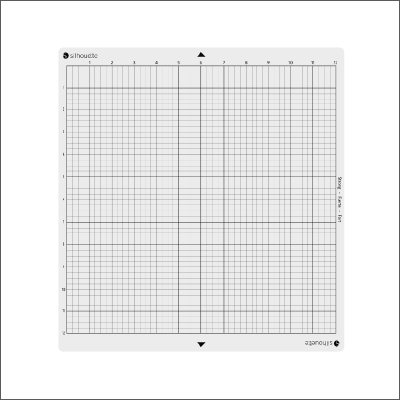 マット関連
マット関連 -
 ツール
ツール -

アクセサリ
-
 ソフトウェア
ソフトウェア -
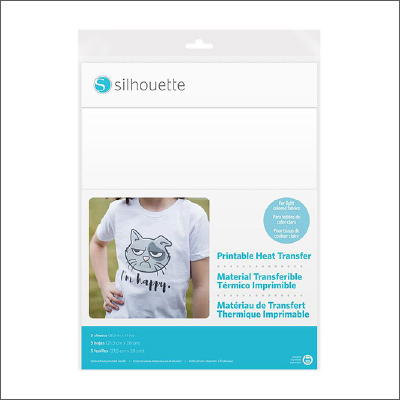 シート・メディア
シート・メディア -
 キット関連
キット関連
類似商品
カメオ4買うならユーロポート!
ユーロポートならではの充実のサポート
「悩みが解決する豊富なコンテンツ」
ユーロポート総合HPならお客様の役に立つ情報が盛りだくさん!
様々な動画や文章コンテンツでお悩みがすぐさま解消!
オンラインでプロに直接相談
「カッティングツアー」
無料のオンラインセミナーでカメオの基礎的な使い方から
チャットでの直接相談まで可能です!

カット素材まで徹底サポート
「カットテストサービス」
希望した素材がカット出来るかを徹底的に検証いたします。
有料のサービスとなります。
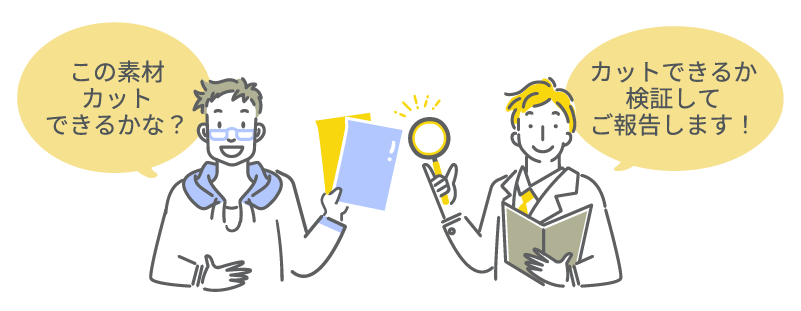
ユーロポートなら安心!

-
マニュアル通りにやっても設定ができない!
操作が間違っているのかな?
-
いきなりカットができなくなっちゃった・・・
どうして? 

-
新しくオリジナルTシャツづくりに挑戦してみようと思うんだけど、どうやってやればいいの?
-
次はこの素材を切りたい・・・
どの刃が一番切りやすいの?
専門スタッフがお答えします。
なんでもご相談ください!